O ElementaryOS criou uma onde enorme de novas ideias relativas à usabilidade do Ubuntu. Apesar do ElementaryOS ser “só” uma modificação do Ubuntu com alguns programas a mais, na verdade ele traz praticamente tudo o que um utilizador do Ubuntu pede: ambiente leve e prático.
O ElementaryOS é das distribuições Linux mais incríveis que a equipa do Ubuntued testou. Traz um visual simplista (elementar) mas com um toque de qualidade acima do normal. Os menus têm um estilo muito bonito e a usabilidade ao nível da gestão de janelas e de áreas de trabalho é “a cereja em cima do bolo”. É um sistema que definitivamente promete muito e que certamente quando chegar à versão final irá “roubar” muitos utilizadores ao Ubuntu.
Sim, o ElementaryOS ainda está em fase Beta, ou seja, ainda está em construção. No entanto a sua qualidade está de tal forma surpreendente que vale a pena experimentar. É precisamente por esse motivo que neste artigo mostramos-lhe como instalar o ElementaryOS Luna.
O ElementaryOS, tal como referido, ainda está em fase de construção o que indica que ainda não está 100% finalizado e pode não garantir todas as funcionalidades que você procura. No entanto, como está a haver já uma onda considerável de instalações por parte dos utilizadores, decidimos produzir este artigo.
O ElementaryOS ainda não tem alguns programas que podem sem importantes, nomeadamente uma suite de escritório como o LibreOffice. No entanto, nos próximos dias iremos apresentar artigos sobre esses pontos que ainda estão em falta. Se quer saber mais informações sobre o ElementaryOS, recomendamos vivamente que veja o artigo do link seguinte que apresenta os pontos chave desta distribuição, nomeadamente 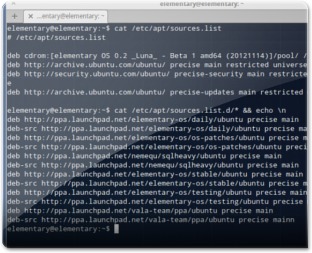 as aplicações que tem e uma pequena crítica (construtiva) ao sistema:
as aplicações que tem e uma pequena crítica (construtiva) ao sistema:
De salientar ainda que o ElementaryOS não é muito mais que um Ubuntu 12.04 turbinado. Ou seja, é um Ubuntu 12.04 com um conjunto de modificações e um conjunto de repositórios extra que os desenvolvedores estão a desenvolver. Aliás, você pode ver bem os repositórios que esta distribuição usa para manter-se atualizada nesta imagem ao lado.
O que vai encontrar neste artigo?
o artigo primeiro
e só depois proceda à
instalação do elementaryOS
Neste artigo encontrará todos os pormenores que encontrará durante a instalação do ElementaryOS, nomeadamente:
- Cópia de segurança se quiser voltar ao estado inicial
- Que pré-requisitos deve ter em conta;
- Criação de partições;
- Instalação com o Windows, caso queira;
- E ainda recomendações pós-instalação.
Todo o artigo é fundamentado através de imagens em miniatura que contextualizam as situações. Caso precise de visualizar melhor essas situações, clique nas imagens para deixar de ver a miniatura e passar a ver a imagem completa. Por fim, e antes de iniciar a explicação em concreto, deve ter em conta que se você nunca instalou o sistema operativo, provavelmente terá dúvidas. É nesse sentido então que sugerimos duas maneiras de pedir ajuda:
- O sistema de comentários no fundo desta página;
- O Fórum do Ubuntued, que recomendamos vivamente a utilizar para discutir e aprender mais sobre Ubuntu e também do ElementaryOS que é bastante amado pelos utilizadores do Forum.
Faça backup do seu disco e instale à vontade o Elementary
Você tem o seu computador todo direitinho, seja com o Windows seja com o Ubuntu (ou até os dois ao mesmo tempo)? Tem medo de instalar o ElementaryOS? Então faça uma cópia de segurança total ao seu disco! Assim, poderá experimentar à vontade e se quiser poderá voltar exatamente para o mesmo estado inicial, com todos os ficheiros pessoais e configurações e até partições como estavam antes!
Leia o artigo abaixo e veja o vídeo demonstrativo que explicam tudo o que precisa de saber para fazer uma cópia de segurança ao disco ou apenas a uma partição:
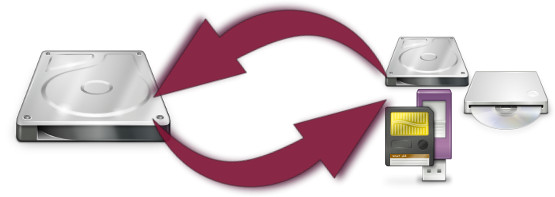
Pré-Requisitos
Para o ElementaryOS funcionar corretamente, tal como qualquer software, é necessário que o computador tenha determinadas características mínimas. É nesse sentido que esta secção do artigo é importante, pois de seguida apresenta dois tipos de requisitos que deve ter em conta: os requisitos mínimos aos quais sem eles o ElementaryOS poderá não funcionar corretamente; os requisitos recomendados, que permitem ter todas as funcionalidades existentes, nomeadamente ter efeitos especiais na gestão de janelas de uma forma fluida.
Requisitos mínimos
Nesta subsecção do artigo são apresentados os requisitos mínimos necessários para poder instalar o ElementaryOS. Sem estes requisitos, o ElementaryOS poderá não funcionar corretamente. Apesar do ElementaryOS ser um sistema bastante leve, convém ter um sistema no mínimo com umas características equivalentes ao seguinte:
- Processador: Pentium 4, 1.5GHz
- Memória RAM: 768MB
- Disco: 4GB
- Placa de vídeo: qualquer placa de vídeo! No entanto, algumas placas de vídeo antigas poderão não ser capazes de processar os efeitos visuais, e por causa disso o sistema poderá não arrancar.
Requisitos recomendados:
Ao contrário dos requisitos referidos na subsecção anterior, nesta subsecção os requisitos referidos servem como marco a partir do qual, salvo exceções, o seu computador será capaz de funcionar perfeitamente com o ElementaryOS.
Caso o seu computador tenha os requisitos enunciados a seguir, então o ElementaryOS conseguirá apresentar-se nas melhores condições, com os efeitos visuais mostrados no vídeo acima. Segue então os requisitos mínimos recomendados:
- Processador: Dual Core ou superior
- Memória RAM: 2GB
- Disco: 10GB (Espaço suficiente para instalar uma grande quantidade de aplicações extra.). Se você gosta de instalar muitos programas, nomeadamente IDE’s que podem ocupar um pouco mais de espaço, então deve considerar ter 15GB de espaço livre.
- Placa de vídeo:
- De preferência nVidia porque tem bons drivers do próprio fabricante! Para ter todas as capacidades dos efeitos visuais deve ter no mínimo uma Geforce6, no entanto, o funcionamento de uma geforce4 chega para os efeitos visuais comuns. Deve ter em atenção que as placas de vídeo da Nvidia para portáteis, que têm suporte Optimus, precisará de instalar uns drivers adicionais;
- Relativamente ao fabricante ATI, recomendo no mínimo um R300, mas tenha em atenção que esta marca de placas de vídeo tem muitos problemas de drivers de placas mais antigas!
- Quanto aos utilizadores das excelentes placas gráficas integradas da Intel, qualquer uma superior à GMA 3000 terá bons resultados, aliás nem será preciso instalar drivers!
Faça download do ElementaryOS!
Enquanto lê este artigo, é recomendável que faça download do ElementaryOS Luna. Como o tamanho do ElementaryOS ainda é considerável, você pode pôr já o seu computador a fazer download enquanto lê este artigo.
De forma a evitar tornar este artigo demasiado extenso, para fazer download do ElementaryOS, visite link do artigo seguinte onde são apresentados os links no final do artigo:
Grave o ElementaryOS numa PenUSB ao invés do DVD!
 Gravar num DVD não só faz com que você gaste dinheiro a ter de comprar um DVD virgem, como fará com que a instalação seja um pouco mais lenta.
Gravar num DVD não só faz com que você gaste dinheiro a ter de comprar um DVD virgem, como fará com que a instalação seja um pouco mais lenta.
Assim, nesta secção, que é opcional claro, recomenda-se a gravação do ElementaryOS não num DVD, mas sim num penUSB. Caso o faça, poupará dinheiro, o meio ambiente e ainda terá uma instalação do ElementaryOS bem mais rápida.
Assim, depois de ter transferido o ficheiro ISO do ElementaryOS (referido na secção anterior), utilize um dos procedimentos explicados no artigo seguinte para gravar o ElementaryOS numa pen (a nossa recomendação destas 3 maneiras é a utilização do UNetBootIn):
Configure a sua BIOS!
A BIOS é o “programa” que aparece no seu monitor imediatamente a seguir ao carregar no botão de ligar o computador. Ora, uma das funcionalidades muito importantes que a BIOS tem é o facto de ser nela que se define por onde iniciar o computador: pelo disco (e qual o disco no caso de ter mais que um), pelo CD-ROM ou até pelo pen-drive.
Atualmente, a maior parte dos computadores vem já com a BIOS programada para arrancar pelo CD/DVD e/ou pelo pen-drive. No entanto, caso tenha inserido o seu DVD ou pen-drive do ElementaryOS no computador e o computador não tenha iniciado por um desses, então terá de configurar a BIOS para que ela faça o computador iniciar por um desses dispositivos.
Como existe uma imensidão de BIOS diferentes, pois cada fabricante tem o seu próprio software e depois conforme o computador ainda pode variar de BIOS, a modificação das configurações não é explicada neste artigo. No entanto, recomenda-se que utilize o site referido a seguir que apresenta as várias maneiras de mudar a organização do arranque do computador conforme cada BIOS:
No caso de não ter conseguido através desse site, recomenda-se que procure no Google pelo modelo da sua motherboard para tentar modificar a BIOS. Este processo é bastante intuitivo, por isso acredito que mesmo que nunca o tenha feito, fará com alguma facilidade. No entanto, caso sinta alguma dificuldade, sinta-se à vontade para perguntar no Fórum Ubuntued!
Particionamento
Caso já tenha o disco particionado avance para a secção deste artigo intitulada: “Arranque o seu computador pelo DVD ou PenDrive”
Para instalar o ElementaryOS, não é estritamente necessário perceber de particionamentos do disco, no entanto, para um ótima instalação do sistema, esse particionamento tem de existir nem que seja de forma automática. Na verdade o instalador do ElementaryOS, baseado no instalador do Ubuntu 12.04, faz instalações automáticas com um nível de sucesso bastante bom, no entanto, as exceções existem e por isso mesmo a recomendação da equipa do Ubuntued é que você faça o particionamento manualmente para ter a certeza absoluta que tudo decorre na normalidade.

Faça uma cópia de segurança!
que você faça
cópias de segurança!
Apesar deste artigo lembrar-lhe de todos os pormenores que poderão correr mal, a probabilidade de algo incomum acontecer nunca é nula. Por isso, mesmo que o procedimento explicado neste artigo seja o mais aconselhável para tudo correr bem, o melhor é você fazer cópias de segurança dos seus dados pessoais ou de todo o disco tal como referimos logo no início deste artigo!
Na verdade, o particionamento do disco não é mais que uma divisão do mesmo em setores que depois ficam independentes. Ora, essa divisão, apesar de bem controlada através das recomendações seguintes, pode ocorrer em cima de algum ficheiro importante e você perdê-lo! Assim, caso faça cópias de segurança poderá garantir que não vai perder estes dados.
Ainda sobre o particionamento, você apenas tem de fazer isto uma vez! Depois disso, sempre que instalar o ElementaryOS ou um Ubuntu nunca mais precisará de se preocupar com partições e, aliás, como vai ter os dados localizados numa parte específica do disco, sempre que instalar o ElementaryOS ou um Ubuntu ou até o Windows nunca mais vai correr riscos de perder dados!
Pré-Particionamento
disco execute várias vezes
o desfragmentador do Windows!
Tal como referido acima, como o particionamento é uma divisão do disco bem definida, caso os ficheiros estejam espalhados pelo disco, você pode correr o risco de perder os dados. Mesmo sabendo que se tem cópias de segurança, convém tentar não precisar de recorrer a elas, assim, este passo é extremamente importante para organizar os ficheiros do seu disco de forma a que a divisão não ocorra em cima deles. Isto claro, no caso de você estar a usar um Windows no seu computador.
Basicamente este passo não é mais que desfragmentar o disco, preferencialmente várias vezes! Por isso, mesmo antes de você continuar a ler, caso tenha o Windows instalado ponha-o a desfragmentar! Sobre a necessidade de desfragmentar o disco, ela ocorre pois o Windows tem uma forma de guardar os dados um pouco dispendiosa, no sentido que os espalha pelo disco sem os organizar corretamente (veja a imagem abaixo).
Então, o processo de desfragmentação vai pegar nos ficheiros espalhados pelo disco e vai reorganizá-los num só local, deixando tudo o resto vazio e pronto a ser divisível/particionável. Para desfragmentar o disco, você pode utilizar a ferramenta que o Windows traz de origem. Essa ferramenta está acessível na aba “Ferramentas” das “Propriedades” do disco.

Particionamento
Tendo em conta os dois pontos anteriores muito importantes para garantir que tudo decorre sem percalços, chegou a hora de você efetivamente realizar o particionamento do disco. Antes de mais, é importante frisar que caso você tenha um windows razoavelmente novo, existe uma certa probabilidade de ele “não gostar” que você instale o ElementaryOS ou qualquer outro sistema não-Microsoft. Isto nem sempre acontece e há alguns utilizadores que dizem que nunca tiveram problemas, no entanto, por experiência própria, acho que você deve pôr este ponto em consideração.
proteções contra o sistemas linux
por isso reduza o tamanho
do disco através do Windows
Basicamente o que acontece é o seguinte: você ao dividir o disco em várias partições vai fazer com que a partição do Windows fique mais pequena. Ora os novos Windows (desde a versão Windows Vista) têm uma proteção, provavelmente contra o Linux visto que é concorrência direta, em que deixa de funcionar caso haja uma mudança de tamanho da sua partição feita por algo externo (pelo ElementaryOS por exemplo).
Assim, para evitar que isso aconteça, a equipa do Ubuntued recomenda que o redimensionamento da partição seja feito primeiro através do Windows e depois a criação das várias partições seja feita através do instalador do ElementaryOS. Assim, o Windows não “se vai queixar” de que a sua partição tenha sido redimensionada e você depois tem toda a liberdade de mexer com o novo espaço livre através do ElementaryOS, visto que o Windows não conseguirá dar conta.
Então, recomendamos que utilize o procedimento explicado no link seguinte em que é apresentado todo o procedimento de redimensionamento (bem como a recomendação da desfragmentação) através do Windows. O espaço que vai dedicar ao seu ElementaryOS varia muito com o que você quer fazer dele. No entanto, tenha em conta os espaço que quer deixar para o Windows e tenha em conta que o ElementaryOS precisa pelo menos de 5GB mais o espaço para as aplicações e ficheiros pessoais (apesar de o link ser para o Ubuntu, o funcionamento é igual para o ElemntaryOS).
Antes de realizar o procedimento de redução da partição explicado no link acima, caso você não tenha ainda noção do espaço a reduzir, leia o resto deste artigo bem como o do link que aparece já a seguir para ter uma melhor perceção do espaço necessário!
Depois de você reduzir o espaço ocupado pelo Windows, você fica com um espaço livre no seu disco pronto a ser trabalhado em termos de novas partições que serão utilizadas de forma ótima pelo ElementaryOS. Esse trabalho de criar novas partições é bastante simples, no entanto pode parecer complicado para os utilizadores que fazem isto pela primeira vez. Assim, a equipa do Ubuntued criou um artigo inteiramente dedicado a esse assunto, explicando minuciosamente cada dúvida que poderá ter e ainda disponibilizou um vídeo demonstrativo.
Esse artigo está no link abaixo, mas deve-se ressalvar um pequeno pormenor: o ElementaryOS não tem um programa (gparted) que é referido no artigo seguinte e portanto o particionamento fica condicionado. Assim ou você utiliza um CD do ubuntu para fazer o particionamento, ou então em vez de utilizar o Gparted utiliza logo o instalador do ElementaryOS para fazer o particionamento do espaço. Em todo o caso, veja o artigo do link seguinte e o vídeo para ter perfeita noção de como as partições devem ficar no final.
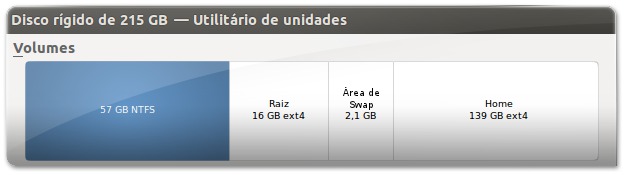
Arranque o seu computador pelo DVD ou PenDrive
Provavelmente se você já teve a particionar o seu disco através de um CD ou pen do Ubuntu (tal como é referido na secção anterior, como solução à falta do gparted), você já sabe como arrancar com o ElementaryOS, no entanto, este secção serve como tira dúvidas relativo a esse assunto.
Depois de configurar a BIOS do seu computador para arrancar por um dos dispositivos que irá utilizar para arrancar com o Instalador do ElementaryOS, insira o DVD ou o PenDrive no computador e reinicie-o! Em princípio, se configurou bem, o ElementaryOS irá arrancar imediatamente apresentando a imagem seguinte:
Caso não faça nada, o ElementaryOS irá arrancar normalmente e irá apresentar uma janela (semelhante à imagem seguinte) em que pode escolher se quer instalar o ElementaryOS ou apenas experimentar (que permite também instalar). No caso de carregar na tecla ESC (também denominada Escape) aquando da situação da imagem acima, será apresentada uma lista de línguas e, depois de escolher a língua, poderá experimentar o ElementaryOS, instalar e até verificar a qualidade do CD e do seu computador. No entanto, não abordaremos essa parte neste artigo.
Assim, quando o ElementaryOS apresentar a janela da imagem acima, escolha a sua língua, Português ou Português do Brasil, e clique no botão “Experimentar o elementaryOS“! Espere mais um pouco até o sistema carregar. Quando este processo terminar, será apresentado no seu monitor o ElementaryOS completamente funcional e a funcionar apenas na memória, ou seja, neste momento tem um sistema operativo a correr sem estar a utilizar o seu disco! Recomendamos que experimente o ElementaryOS durante um pouco de tempo para ver se está a funcionar corretamente. Caso esteja a funcionar bem, prossiga com o referido no resto deste artigo.
Entretanto, e antes de iniciar a explicação de todo o processo de instalação do ElementaryOS, recomendamos que, antes de qualquer outra coisa, configure o acesso à Internet clicando no ícone apresentado na imagem acima e escolhendo a rede a ligar. Assim, durante a instalação, poderá instalar atualizações que possam haver, poderá instalar pacotes de multimédia e até poderá navegar pela Internet e falar com os seus amigos no MSN enquanto instala o ElementaryOS!
Instalação do ElementaryOS
Para iniciar a instalação, clique no ícone apresentado na imagem abaixo.
Quando o instalador do ElementaryOS aparecer, deverá selecionar a sua língua e clicar no botão “Continuar”.
Na nova secção será apresentada uma pequena análise que o instalador fez (veja imagem abaixo), indicando se tem espaço suficiente, se tem acesso à Internet e, muito importante, se tem o computador ligado à corrente! Nesta secção são também apresentadas duas opções: A primeira serve para instalar atualizações que possam existir durante a instalação do ElementaryOS (necessita de acesso à Internet para utilizar esta opção); a segunda opção serve para instalar software adicional para leitura de ficheiros multimédia, nomeadamente MP3!
A equipa do Ubuntued recomenda que ponha pelo menos o visto na segunda opção. Quanto à primeira, como a instalação pode ficar demasiado demorada, você pode escolher não atualizar já o ElementaryOS e, depois da instalação, poderá proceder à instalação das atualizações que existirem.
Selecione então a ou as opções e clique em “Continuar”!
Será então apresentada uma nova secção do instalador que deverá ter muita atenção! Nesta secção deverá escolher onde instalar o ElementaryOS. O instalador disponibiliza opções automáticas de instalação, no entanto, a equipa do Ubuntued não recomenda que escolha uma dessas opções. A nossa recomendação é a instalação manual, em que pode escolher livremente as partições a utilizar. Assim, para configurar manualmente, escolha a última opção, intitulada “Opção Avançada” tal como pode ver na imagem abaixo, e clique em “Continuar”!
Se tudo correr bem, serão apresentadas as várias partições que criou anteriormente com o Gparted (caso as tenha criado)! Assim, deverá antecipadamente analisar, pelos tamanhos das partições qual será qual e depois prosseguir com a definição das partições. Caso não tenha definido partições, nos próximos passos, quando referirmos para clicar no botão alterar, você deverá escolher o botão criar para criar as partições no espaço livre (não alocado) que resultado da diminuição das partições através do Windows.
Comece por definir a partição que servirá para a sua Pasta Pessoal, ou seja, a partição “/home”. Para tal, selecione a respetiva partição e clique no botão “Alterar” ou “Change“. No caso de não ter definido partições clique no botão “Adicionar” para criar uma nova partição.
Será apresentada uma nova janela que deverá preencher de forma muito semelhante à da imagem acima. Na primeira opção, caso já tenha a partição definida anteriormente não precisa de mudar. Caso esteja a criar uma partição ponha um tamanho adequado para a home, tal como é referido no artigo do particionamento referido atrás.
Quanto à segunda opção, a “Usar como:“, deverá definir o tipo de ficheiros mostrado na imagem, ou seja: “Sistema de arquivos com “journaling” Ext4“. Na terceira opção, dependerá da sua situação: caso nunca tenha instalado um ubuntu ou outra distro, adicione um visto; Caso você tenha instalado anteriormente uma distribuição como o Ubuntu ou mesmo o elementaryOS, através das recomendações da equipa do Ubuntued (destes artigos que explicam a instalação através destas partições), não ponha aqui nenhum visto (para mais informações veja este artigo) para não ficar sem os seus dados.
Por último, e muito importante, na opção “Ponto de Montagem” deverá escolher a opção “/home”, pois será a partir desta opção que o ElementaryOS saberá que esta partição será para armazenar todos os seus dados e configurações. Depois disso, clique em OK.
De seguida, deverá selecionar a partição para a raiz do ElementaryOS, ou seja, a partição para o ElementaryOS e seus programas. Em princípio (se seguiu este artigo) esta partição terá o tamanho que ronda os 10GB e 15GB, por isso, é fácil de a identificar. Então, selecione-a e clique também no botão “Modificar”. Ao clicar nesse botão é apresentada uma janela semelhante à imagem acima. Novamente, caso não tenha criado partições pelo gparted, em vez de clicar em modificar, clique em “Adicionar” e depois escolha um tamanho adequado para a raiz, conforme referido anteriormente.
Na segunda opção, deverá escolher o mesmo tipo de ficheiros “Sistema de arquivos com “journaling” Ext4“. Como não tem qualquer interesse nos dados que estiverem nesta partição, adicione o visto na opção “Formatar a partição“.
Por fim, na opção “Ponto de Montagem“, que indica o propósito da partição, deverá escolher a opção “/” que significa a raiz do ElementaryOS, ou seja, a partição onde estará o ElementaryOS em si!
Relativamente à partição SWAP, esta como tem o tipo de ficheiros “Linux-Swap” é sempre detetada automaticamente pelo ElementaryOS, por isso não precisa de modificar nada. Caso não a tenha e tenha espaço de sobra não alocado, clique em Adicionar e crie uma partição do tipo “Linux-Swap”. Entretanto, caso você não tenha escolhido nenhuma partição SWAP, ao prosseguir com a instalação o instalador irá avisar que não a tem. Simplesmente clique em “Continuar”! De salientar apenas que ao não ter a partição SWAP você não terá a opção de hibernar no seu ElementaryOS.
No final da configuração, a janela do Instalador deverá ser bastante semelhante à imagem acima (clique nela para ver melhor!). Ou seja, deverá ter duas partições com o tipo de ficheiros ext4 e nessas duas partições terá de ter alguma coisa definida na coluna “Ponto de Montagem“. Se estiver assim, clique no botão “Instalar Agora” para começar a instalação! Se tiver espaço para a Swap, não se esqueça de ter também uma partição do tipo Swap!
Enquanto o ElementaryOS estiver a instalar no seu computador, deverá ainda preencher alguns campos importantes que definirão algumas opções do sistema. A primeira pergunta que o ElementaryOS lhe irá perguntar é qual a sua localização. Ela é muito importante para a definição das horas e para ele saber quando alterar o horário de inverno e de verão, por isso selecione-a corretamente e clique em “Continuar”.
De seguida, deverá selecionar o modelo do seu teclado. O instalador normalmente é muito inteligente na escolha do teclado e consegue acertar no modelo correto quase sempre! No entanto, para você ter a certeza que ele escolheu o teclado correto, recomenda-se vivamente que escreva alguns carateres especiais na caixa de texto com esse propósito, nomeadamente letras com acentos, o símbolo do asterisco entre outros carateres. No caso das teclas que carregou gerarem as letras certas, então o teclado foi selecionado corretamente. Caso isso não tenha ocorrido, deverá selecionar outro modelo ou então, clique no botão “Detectar Layout do teclado”, esta opção é extraordinária e promete acertar no seu teclado com poucas perguntas! Depois disso, clique em “Continuar”.
Por fim, o instalador irá perguntar alguns dados dados pessoais: o seu nome, nome de utilizador e a senha. Deve ter em consideração que o nome do utilizador tem de ter apenas letras minúsculas, caso contrário, não consegue concluir a instalação do ElementaryOS.
Relativamente à senha, esta será utilizada para fazer login no ElementaryOS e será também utilizada para instalar programas e modificar opções importantes/administrativas do ElementaryOS. Em todos esses casos, por questões de segurança, será sempre questionada essa password, pelo que deverá ser complexa mas ao mesmo tempo fácil de decorar!
Não deve utilizar uma senha muito simples, nomeadamente “qwerty”, ou “12345” ou algo desse género, pois já tivemos conhecimento de alguns computadores com Ubuntu (o Elementary é praticamente um Ubuntu) terem sido hackeados por terem passwords demasiado simples! Isto acontece pois alguns programas, nomeadamente o qBitTorrent, têm opção de criar um servidor que fica visível na Internet e acessível através da senha definida. Por isso, convém sempre ter algo relativamente complexo e não usual.
Depois de preencher estes campos, clique em “Continuar”.
Será então apresentada a última pergunta que é a escolha do seu Avatar. Você pode escolher uma das imagens ou então se tiver uma webcam poderá tirar uma fotografia. Ao clique em Continuar, aguarde até que a instalação se conclua. A instalação poderá demorar algum tempo caso tenha escolhido as duas opções de atualização e instalação de pacotes multimédia. Por isso aguarde que termine e enquanto isso, pode navegar na Internet, pelo Ubuntued por exemplo, ou converse com os seus amigos através da aplicação Chat do ElementaryOS! ;)
Quando a instalação terminar, será apresentada uma janela semelhante à da imagem acima. Se tiver alguma aplicação aberta com alguma coisa importante, guarde e depois clique no botão “Reiniciar agora” para começar a utilizar o novíssimo ElementaryOS Luna!
Pós-Instalação
Após a instalação do ElementaryOS, verá que este tem um conjunto de aplicações que servem para as necessidades normais de um utilizador. No entanto, existe muitas funcionalidades que muitos utilizadores podem precisar. É nesse sentido que a equipa do Ubuntued criou esta secção deste artigo que faz uso de uma dica para o Ubuntu 12.04, que serve igualmente para o ElementaryOS Luna.
Assim, para começar, uma das primeiras coisas que a equipa do Ubuntued faz sempre que instala um novo Ubuntu, e o Elementary não é exceção, é instalar todos os pacotes necessários para leitura de ficheiros multimédia, nomeadamente mp3, divx, 7z, entre muitos outros formatos. Existe um artigo completamente dedicado a este assunto que recomendamos a sua leitura. Já agora recomendamos a solução nº3:
Uma outra dica muito importante é relativa à instalação de uma suite Office para você poder criar documentos. A equipa do Ubuntued recomenda a instalação do LibreOffice. Toda a informação sobre esta simples instalação do LibreOffice está apresentada neste artigo:
Não existe ainda muitos artigos sobre o Elementary, nomeadamente como o personalizar, no entanto, pelo Forum do Ubuntued vão já aparecendo algumas coisas interessantes portanto recomendamos que participe no forum para se manter atento às dicas que são lá submetidas:
Entretanto, personalize o seu ElementaryOS e partilhe o resultado no tópico do Fórum do Ubuntued dedicado a esse propósito. No final da cada semana, fazemos um apanhado de todas as participações e criamos um artigo sobre isso. O tópico das partilhas dos ambientes de trabalho que você está convidado a participar é o seguinte:
Vídeo demonstrativo
Por fim apresentamos-lhe um vídeo demonstrativo de uma instalação do Ubuntu 12.04. Apesar de este vídeo ser referente a uma instalação não do ElementaryOS, a instalação é muitíssimo parecida, aliás, só muda mesmo o tema e o facto de não existir o Gparted, de resto é igual!
Portanto, se tem alguma dúvida recomendamos vivamente que veja este vídeo:

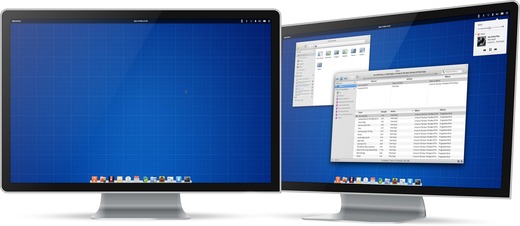

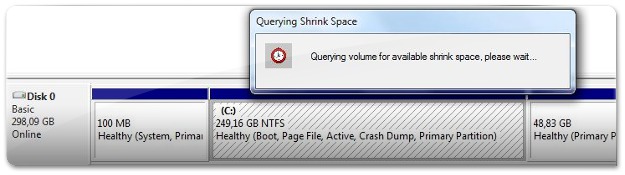

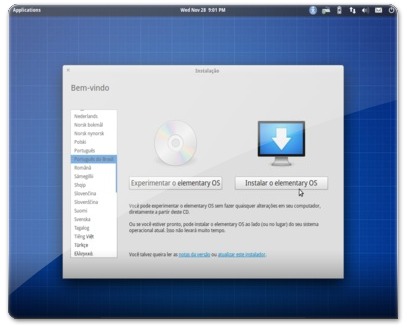
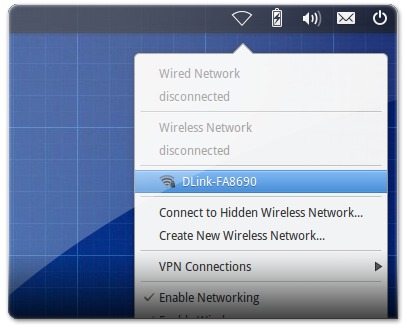
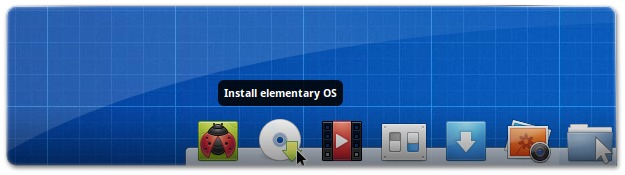
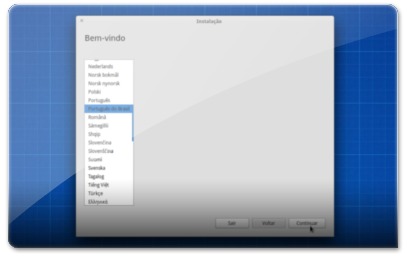
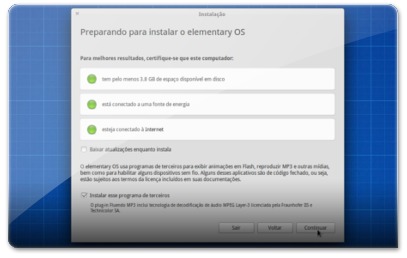
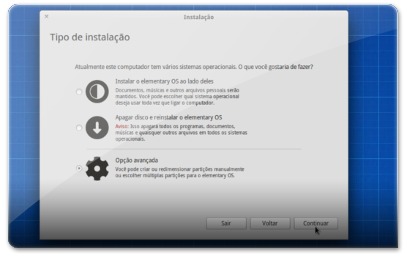
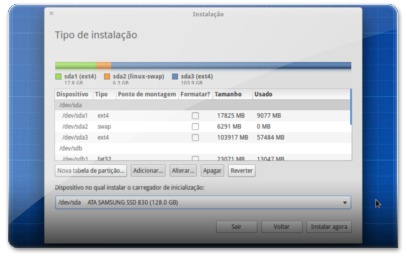
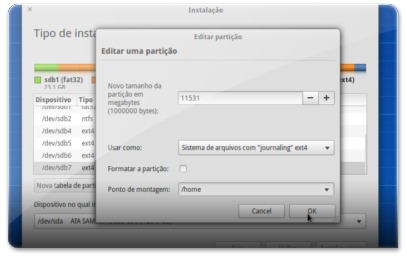

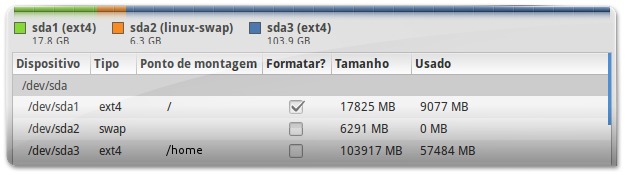
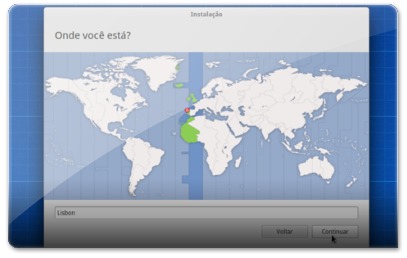
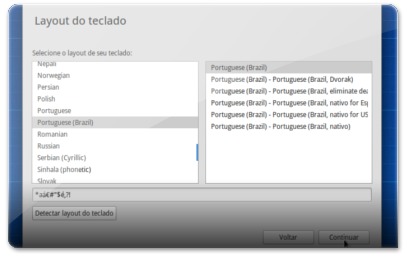
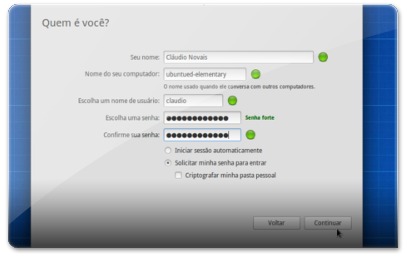
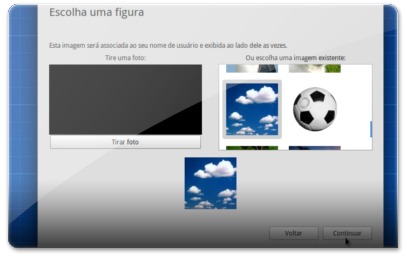
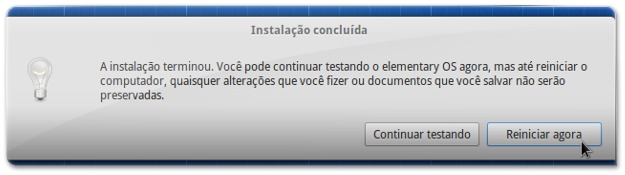








Quando vou para instalar, abre uma tela em formato de quadrado preto, alguém sabe o que pode ser? Eu tenho um pentium 4, 1,5GB de memória, a board é uma asrock p4i65g e a grafica é uma Intel Extreme Graphics 2
ta, eu preciso ter o ubuntu pra instalar o elementary? não posso fazer dual boot com o windows?
Como saber qual a minha marca da placa de video pelo terminal do ubuntu?
Gostaria que me informasse qual quantidade de espaço que deve criar novas partições (*/home */ e swap) no meu HD sem o windows, pois, só tenho o ubuntu 12.10 instalado. Ele tem HD de 120 GB menória ram 3 GB e video não é problema. Obrigado
Eu tenho uma duvida leiga :)
Se por acaso o Ubuntu desaparecer o Elementary tbm desaparece? e é descontinuado.
Creio que não. Ele continuará em desenvolvimento – talvez farão pelo Debian.
Ola
aqui não esta instalando abre uma tela em formato de quadrado preto, alguém sabe o que pode ser?
provavelmente é incompatibilidade com o seu sistema ou ficou mal gravado o CD ou penUSB.
QUal é o seu sistema?
Estou usando e APROVANDO COM LOUVOR!!!!!!!!!!!!!!!!!!!!!!!!!!!!!!!!!!!!!!!!!!!
Acho que a Canonical bem que poderia utilizar algumas das modificações que o time do Elementary OS fez no Ubuntu Desktop. A rapidez e consistência do sistema, aliadas à beleza e ao capricho do tema e do Pantheon Shell são, sem dúvida alguma, pontos muito fortes e positivos que vão me fazer manter o Luna OS instalado no meu PC, mesmo considerando que os aplicativos do Ubuntu 12. são mais recentes.
Uma coisa que não consegui deixar de notar é que o ElementaryOS parece estar utilizando o notify-osd junto ao GNOME Shell, ou coisa assim. Eu gosto bastante do notify-osd, mas uso o GNOME 3 e aqui não encontrei ainda uma forma de substituir o sistema de notificações do GNOME por ele. Seria legal se existisse uma forma de fazê-lo.
Eu Já instalei e o sistema realmente é super usável e leve, tive problemas com placa ati. O único problema que vejo é o fato de ser baseado no Ubuntu 12.04 e ainda é um beta até a data de lançamento o Ubuntu 13… esteja pra sair. Experimentei o Xubuntu 12.10 substituindo o xfwm4 pelo Gala e ficou muito bom… custumizei o ambiente e instalei os temas conforme essa entrada no fórum .. http://forum.ubuntued.info/viewtopic.php?f=13&… .. Fiquei com um ambiente mais leve do que com o Luna e um conjunto de pacotes mais novos. Fica a dica.
Sim, sem dúvida que o ElementaryOS é um sistema operacional extremamente interessante, eu particularmente, torço para que essa "distro" cresça e passe a concorrer com o Ubuntu e o Mint, porém, eu testei o referido sistema desde um simples pendrive até tê-lo instalado em paralelo com o Ubuntu. Bem, sinceramente não percebi nada tão "fantástico", tão "o estado da arte"… sim, ele é bem leve, bem rápido, mais ainda faltam correções de espaços ainda inadequados, por exemplo, quando clicamos em aplicativos, a janela que abre é ainda muito fora da realidade da proposta do sistema, é simplesmente feio !!! Os ícones que aparecem nesse "Dash/Dock" são igualmente feios, tudo bem, vocês podem afirmar que estética é algo subjetivo, pessoal… mais poxa, será mesmo que custava tanto assim, ser mais "bonito"? Se beleza é algo subjetivo, então onde estão os que acham que o OS-X é feio? Enfim, por favor não pensem que torço contra o sistema, muito pelo contrário… estou quase que numa verdadeira aflição dada a espera pela versão final desse sistema operacional que promete ser bastante interessante sim, porém, convenhamos, por enquanto, apenas… promete não "é" !
É lamentável vc dizer que o Dash/Dock é feio, é simplismente LINDO demais eles são alegres carismáticos legais mesmo de se ver. A tela é bonita tb e ao abrir uma janela é outra obra de arte. Com respeito ao espaços antre íncones ai sim esta inadequado !!!